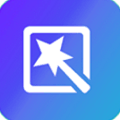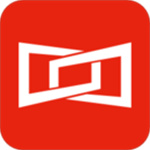夸克网盘怎么下载到本地
第一步
打开夸克网盘应用,登录您的账户。在应用的主界面,点击左边的“全部文件”选项,这会展示您存储在夸克网盘中的所有文件和文件夹。

第二步
在“全部文件”中,浏览并找到您想要保存到本地的文件或文件夹。您可以点击文件名或文件夹名来查看其详细内容。
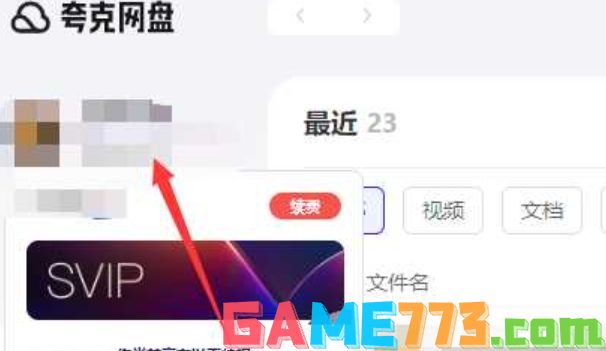
第三步
点击勾选您想要保存到本地的文件或文件夹。如果您想选择多个文件或文件夹,可以按住Ctrl键(Windows)或Command键(Mac)进行多选。

第四步
选择好文件后,点击界面上方的“下载”按钮。这通常是一个向下的箭头图标。

第五步
在弹出的窗口中,您可以选择文件保存的目录(即您希望将文件保存到本地电脑中的哪个位置)。

第六步
点击“确定”或“开始下载”按钮,等待文件下载完成。下载完成后,文件将自动保存到您选择的本地目录中。